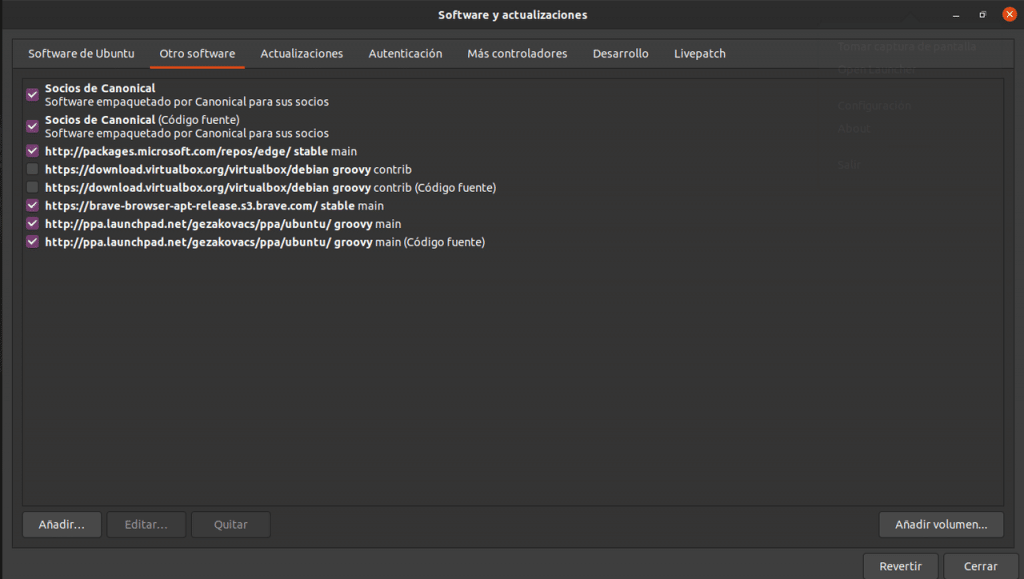İle takip ediliyor incelememiz Ubuntu'daki depoların nasıl yönetileceğine, Yazılım ve Güncellemeler aracının üçüncü taraf depolarla nasıl işlendiğini görelim.
Sekmeye tıklamak Diğer Yazılımlar Hangi üçüncü taraf depolarının mevcut olduğunu görebilir, yenilerini ekleyebilir, bunları etkinleştirebilir ve devre dışı bırakabiliriz.
İlk başta listede sadece iki depo vardır, Canonical ortaklarının depolarıdır ve geliştiricileri Canonical'a Ubuntu kurulum medyası ile dağıtım yapma yetkisi veren tescilli yazılımı içerir
Burada iki tür depo ekleyebiliriz:
- Kişisel paket dosyaları
- Üçüncü taraflarca oluşturulan geleneksel havuzlar
Kişisel Paket Dosyaları (PPA)
Kişisel paket dosyaları resmi depolar arasında bir ara alternatiftirler ve İnternet'ten bir dosya indirip manuel olarak yüklerler. Ubuntu, bu programları resmi olarak desteklemez veya sunucularında barındırmaz. Programlar, Launchpad adlı bir hizmetin bilgisayarlarına yüklenir ve bunları oluşturanların her biri, bunların bakımından sorumludur.
böylece Yazılımın daha yeni sürümlerine sahibiz, Ubuntu'nun onu resmi depolara eklemek için gerektirdiği tüm onay sürecinden geçmek zorunda değiliz veya İnternet'ten indirilen dosyalara güvenmek zorunda değiliz.
Yazılım Merkezi ve Güncelleme Yöneticisi, normal depolardan yüklenen bir program ile PPA dosyalarından ayrım yapmaz.Başka bir deyişle, bir programın 1.0 sürümüne sahipsek ve 2.0 sürümüne sahip bir PPA deposu eklersek, güncelleme yöneticisi onu değiştirecektir.
Sık değildir, ancak bir PPA deposu eklerken bir bağımlılık sorunu olabilir. (çeşitli uygulamalar tarafından kullanılan ortak işlevler için program kitaplıkları) kurulmakta olan program işletim sisteminde kurulu olandan farklı bir sürüm gerektiriyorsa.
Kişisel paket dosyalarının yönetimi
Bu tür depoların nasıl eklendiğini örneklemek için Krita dijital boyama yazılım havuzunu ekleyeceğiz.
Prosedür bir sonraki:
Aracı açıyoruz Yazılım ve güncellemeler ve Diğer yazılım sekmesine tıklayın. Sonra tıklıyoruz Ekle.
Açılan pencerede aşağıdakileri yazıyoruz
ppa:kritalime/ppa
Tıklayın Menşe ekleyin ve şifrenizi girin.
Değişikliklerin etkili olması için uygulamayı kapatmanız ve istendiğinde Yeniden Yükle seçeneğine tıklamanız gerektiğini unutmayın.
Programı yüklediyseniz, sadece güncellemeniz gerekir ve programa sahip değilseniz, yazılım yöneticisinden veya terminalden kurabilirsiniz.
Harici depoları geleneksel formatta kurma
Bu durumda, Ubuntu sunucularını veya Launchpad gibi ilgili hizmetleri kullanmayan üçüncü taraflarca oluşturulan depolardan bahsediyoruz.
Linux'ta Windows uygulamalarını çalıştırmanıza izin veren araç olan Wine deposunu kullanarak nasıl ekleneceğini göstereceğiz.
Bu uygulama, bahsettiğimiz konuyla ilgili olmayan bir şey yapmamızı gerektiriyor ve 32 bit uygulamalar için destek eklememizi sağlayan bir komuttur. Terminali açın ve yazın
sudo dpkg --add-architecture i386
Şimdi sekmeye git Başka bir Sofwarve ekle'ye tıklayın.
Pencerede aşağıdaki satırı ekleyin.
deb https://dl.winehq.org/wine-builds/ubuntu/ groovy main
Bu makalenin Groovy Gorilla sürümüne dayandığını unutmayın.Diğer sürümler için arşiv adını değiştirmeniz gerekecektir.
Bazı eski öğreticiler bir doğrulama anahtarı eklemeyi istemeye devam ediyor ve aslında Yazılım ve Güncellemelerde hala bir sekme ve çalışmayan bunları eklemek için bir düğme var. Terminali kullanarak yapmaya çalışırsanız ve size bir hata mesajı verirse ve bilgi havuzu doğrulama eksikliği nedeniyle çalışmazsa, bunu deneyin.
- Wget komutuyla veya bağlantının üzerine gelerek ve Bağlantıyı farklı kaydet seçeneğine sağ tıklayarak kimlik doğrulama anahtarını indirin.
- Terminalde aşağıdaki komutu yazın:
sudo cp /ubicación de la llave/nombre de la llave /etc/apt/trusted.gpg.d
Eklenen depolardan herhangi birini kaldırmak için, üzerindeki depoyu tıklamanız ve ardından Kaldır'ı tıklamanız yeterlidir.